客服热线
186-8811-5347、186-7086-0265
官方邮箱
contactus@mingting.cn
添加微信
立即线上沟通

客服微信
详情请咨询客服
客服热线
186-8811-5347、186-7086-0265
官方邮箱
contactus@mingting.cn
2022-03-23 来源:金山毒霸文档/文件服务作者:办公技巧
电脑有问题,就找金山毒霸,我们提供电脑医生1对1服务。
今天小编给大家带来了把多个工作表合并至一个Excel里的具体方法,有需要的亲们可以看一看,相信对大家会有所帮助的。
怎么把多个工作表合并至一个Excel里?
1、以下图Excel表格为例,我们需要将三个地区的手机销量情况汇总到合计表中,
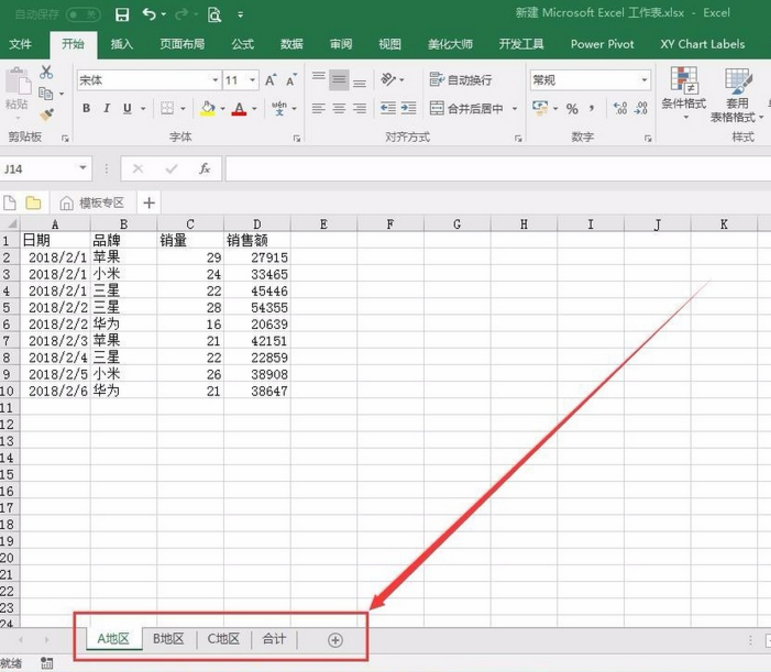
2、由于表格格式是一致的,我们先将任一表头复制到合计工作表中。
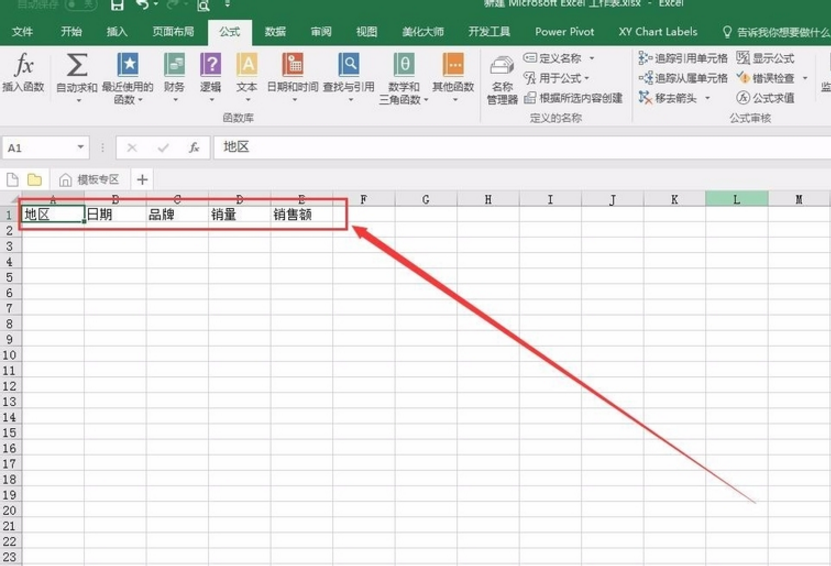
3、我们切换到名为“合计”的工作表中,在菜单栏中国依次点击公式、- 名称管理器、新建名称,在 在新建名称中输入名称“SH”,之后在“引用位置”框中输入如下公式:
=MID(GET.WORKBOOK(1),FIND("]",GET.WORKBOOK(1))+1,99)&T(now())
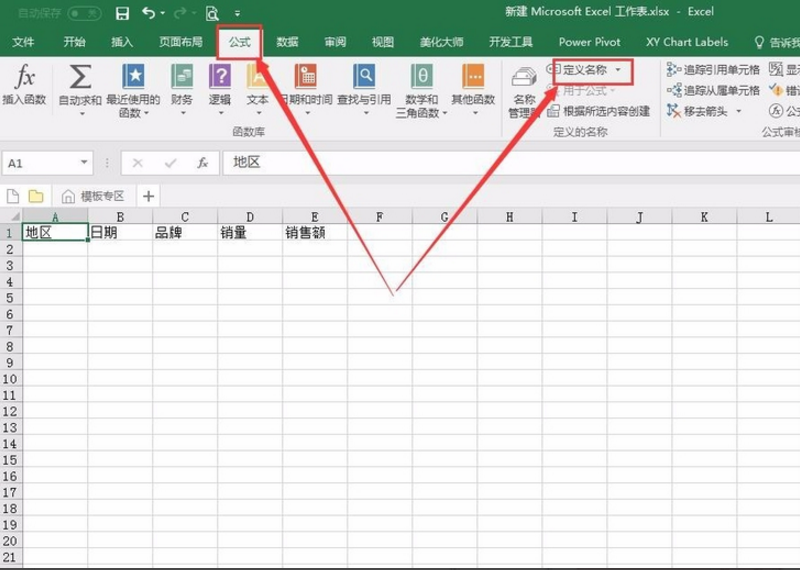
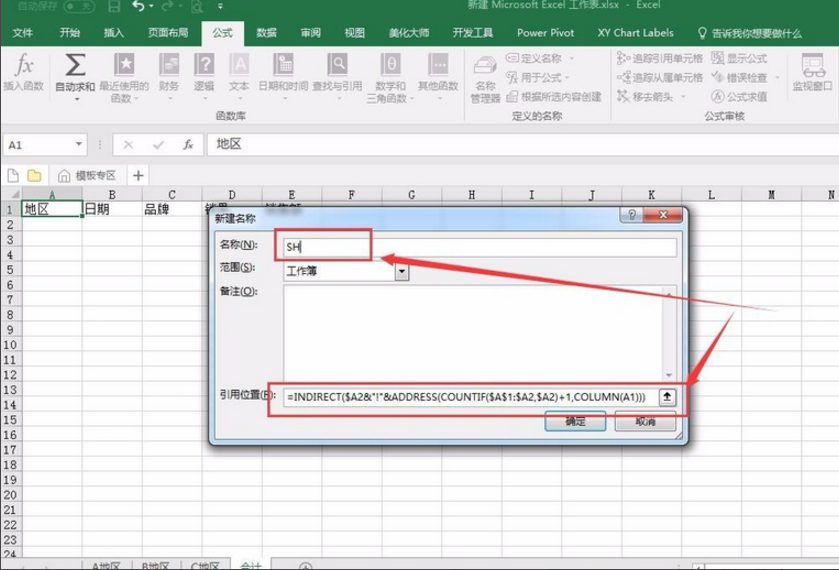
4、在A2单元格输入公式=INDEX(SH,INT((ROW(A1)-1)/15)+1)并下拉填充。尽量多填充一些单元格。

5、由于截取工作表名称的时候将“合计”也截取进来了,所以我们需要将后面的无效行删除。
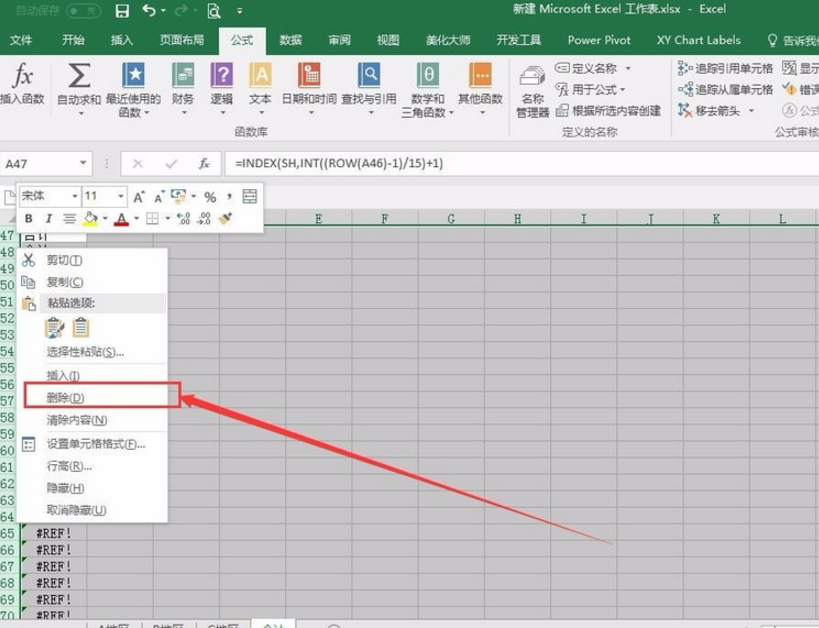
6、在B2输入如下公式并向右向下填充,取得各表的数据。
=INDIRECT($A2&"!"&ADDRESS(COUNTIF($A$1:$A2,$A2)+1,COLUMN(A1)))

7、将B列修改为日期格式并点击确定,可以看到其余工作表的数据已经被完美的倒入合计工作表中。
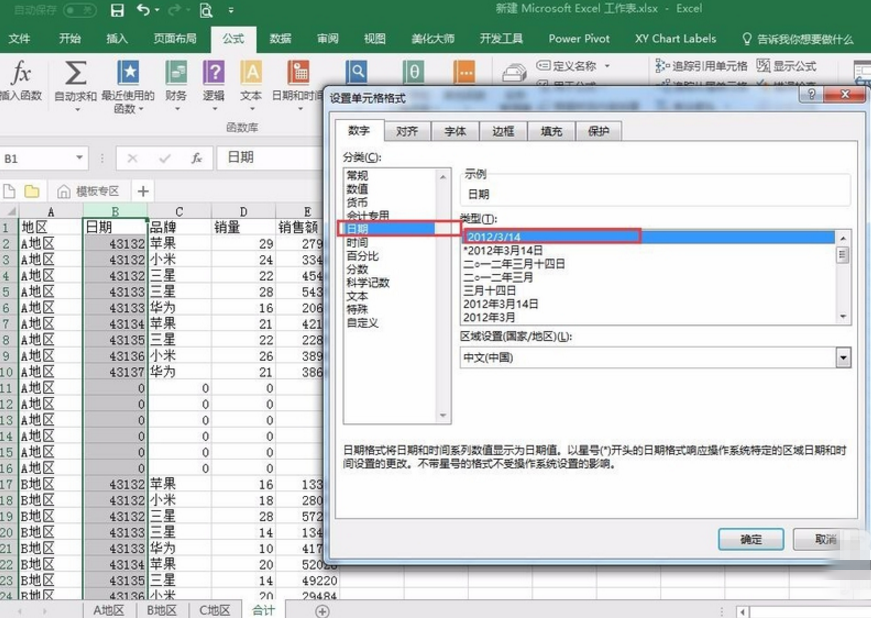
对于一些空值,我们可以使用排序方法直接删除即可。
以上就是小编带来的把多个工作表合并至一个Excel里的方法,希望可以帮助到大家!
最后,小编给您推荐,如您遇到什么电脑问题无法解决,可使用金山毒霸电脑医生1对1服务,我们会有专业的电脑工程师为您解决问题。